ワードプレスは、とても便利かつ簡単にブログやサイトを作れるツールとして、世界で最も愛用されていますね。
初心者でも簡単にカスタマイズできるし、プラグインによってその機能もパワーアップできます。
プラグインは機能を追加、付け足してくれるものでワードプレスを自分好みにどんどん進化させてくれます。
プラグインは定期的にバージョンアップされ、その為に改善や安全性が高まります。
しかし、そのバージョンアップの為の更新で、時々不具合があったりします。
私も以前にプラグインの更新によって、愛用している機能が使えなったことがありました。
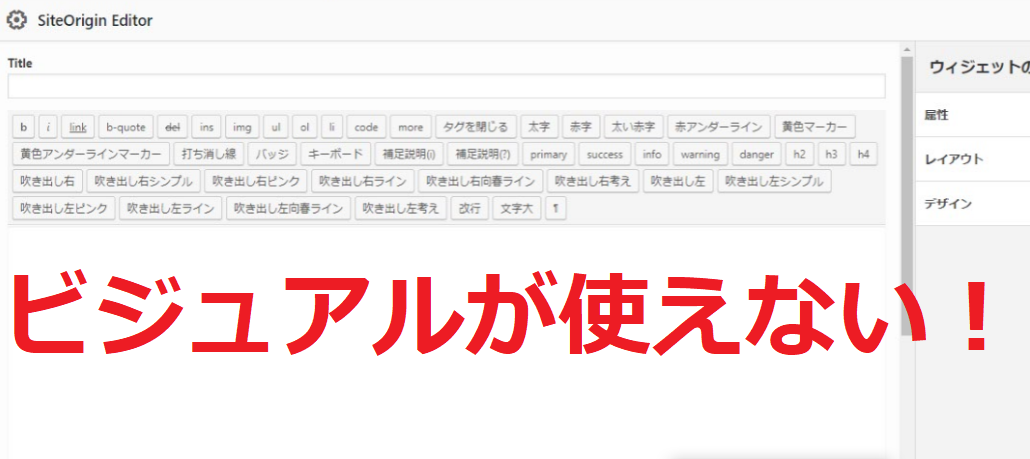
また画面が真っ白になり、どうにもならくなった事もありました。
今回、またそのような事が起こったので、対処の仕方を紹介します。
ちなみに、この方法はPHPプログラミングができる人には向けていません。
プログラミングなんてムリという人向けに書いていますので、心を大きく持って読んでくださいね。
方法は単純 エラーを出したプラグインを削除する
プラグインを更新したらエラーが出てきた訳ですから、そのプラグインに原因があると思っていいでしょう。
殆どの場合functions.phpというファイルの書き違えでおこります。
そのファイルの書き違えを理解して、修正出来る人はそうすれば良いのですが、私も含めてそのファイルの文字を見たところで何が何だかチンプンカンプンという人は多いはず。
そんな人はそのプラグインを一旦削除して、様子を見ることです。
とは言ってもプラグインの削除は、通常の状態ならプラグインのページから簡単にできるのですが、画面が真っ白な状態だとプラグインのページに飛ぶことすらできません。(^-^;
そこでまずやる事は、エラーを知らせる意味不明な英語の文字をしっかりメモなどにコピペして、無くさないようにしてください。
その文字に回復のヒントがあるからです。
次にレンタルサーバーのファイルマネージャー機能から、サイトのプラグインを探します。
例えば、今回の私のケースだと「backwpup」というプラグインが原因でエラーになりました。
拡大するとこんな感じです。
「/plugins/」の左隣、赤枠で囲った「backwpup」が原因です。
そして、最後の文字は「functions.php」というファイルの45行目に間違いがありますよ、という意味になります。
つまり、「backwpup」のプラグインの中の「functions.php」ファイルの45行目を直してくださいね、というエラーメッセージなんです。
レンタルサーバーのファイルマネージャーから、エラー表示の「/」で区切ったファイルやフォルダ―の順に追跡して問題のプラグインを見つけ出して削除します。
ファイルマネージャーからプラグインを削除する
今回はエックスサーバーを例に説明していきます。
他のサーバーでも同じような機能があるので、参考にしてください。
1. エックスサーバーのファイルマネージャーにログインしたら、自サイトのフォルダーを選び赤枠の「public_html」を選びます。
2. 次に「wp-content」をクリック
3. 「plugins」をクリックします。
4. 目当てのプラグインの名前の横の➀チェックボックスにチェックを入れて、②削除のボタンをクリックします。
そして、再度サイトを開いてみてください。
きっと無事にサイトが表示されていると思います。
今回のやり方は、プラグインを更新したらエラー表示になってしまった場合のみの対処法です。
他の原因と思わしき場合は、絶対にしないでください。
当サイトではいずれにしても、責任は負いかねますので自己責任でお願いします。
削除したプラグインは、直ぐにインストールするとまた同じ不具合に見舞われる可能性があります。
しばらく日数をあけてから、インストールしてみましょう。
今回も最後までお読み頂きありがとうございました。
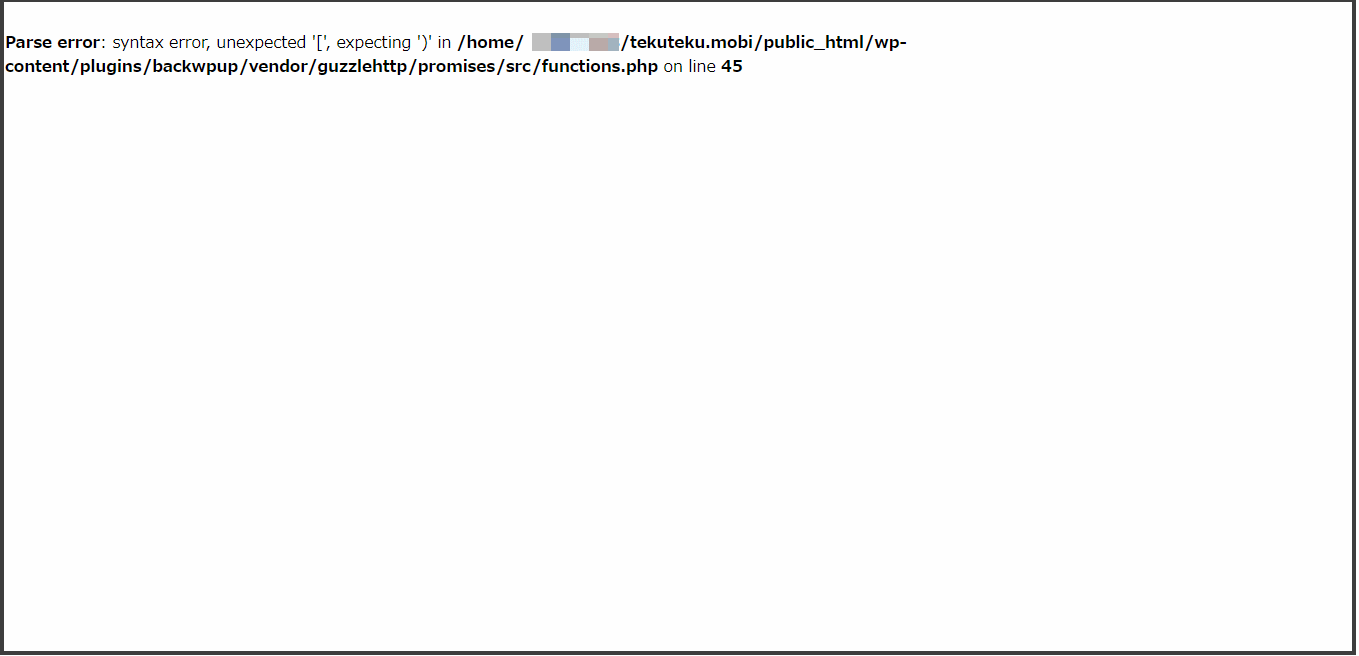

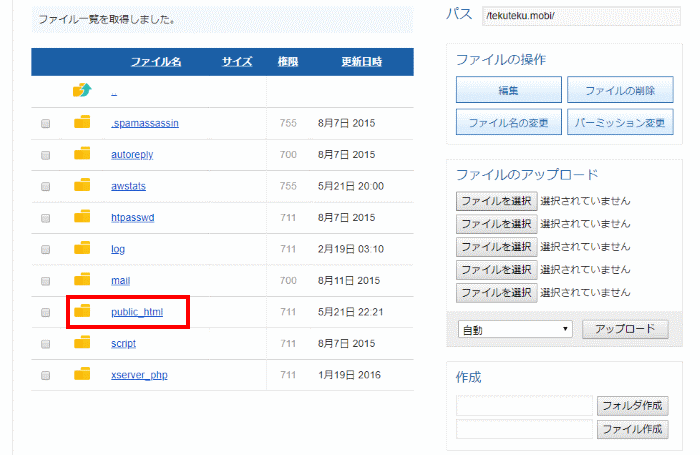
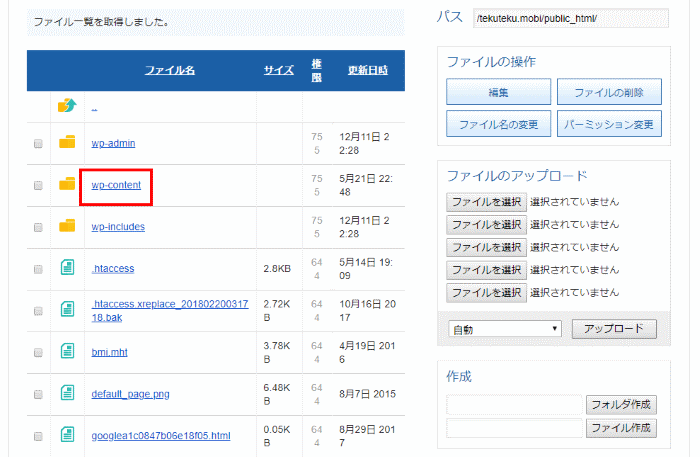

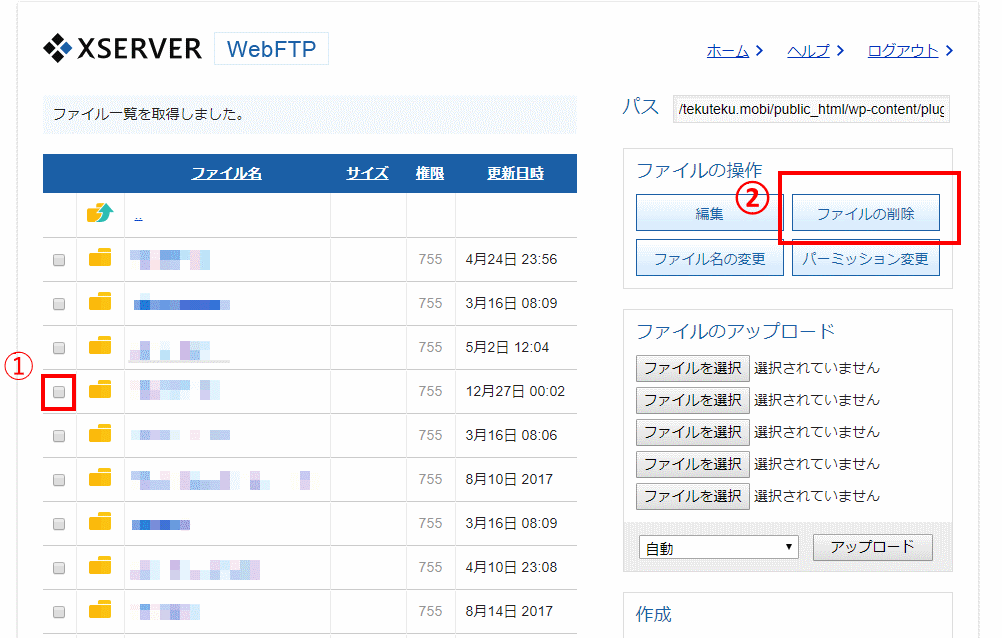


コメント